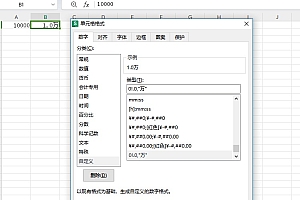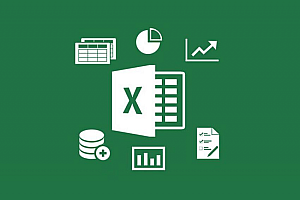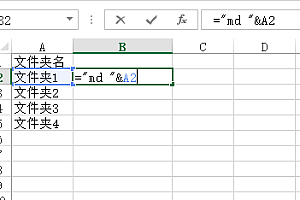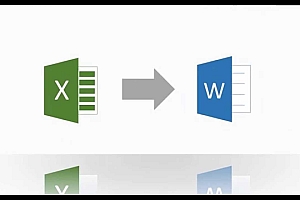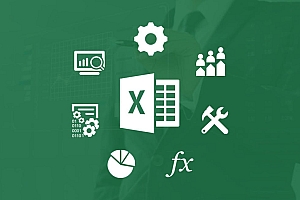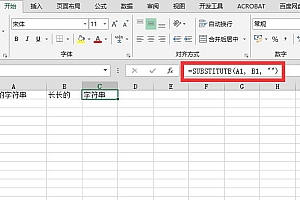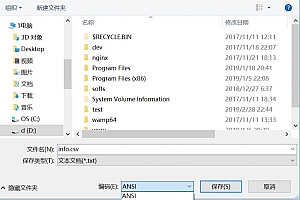Excel表格如何创建下拉菜单
为了数据的准确性和其他人的方便,我们可以在Excel中创建一个下拉菜单,并自行给出所有选定范围,以便其他人可以快速做出选择。 今天,让我们看看Excel表格如何创建下拉菜单。
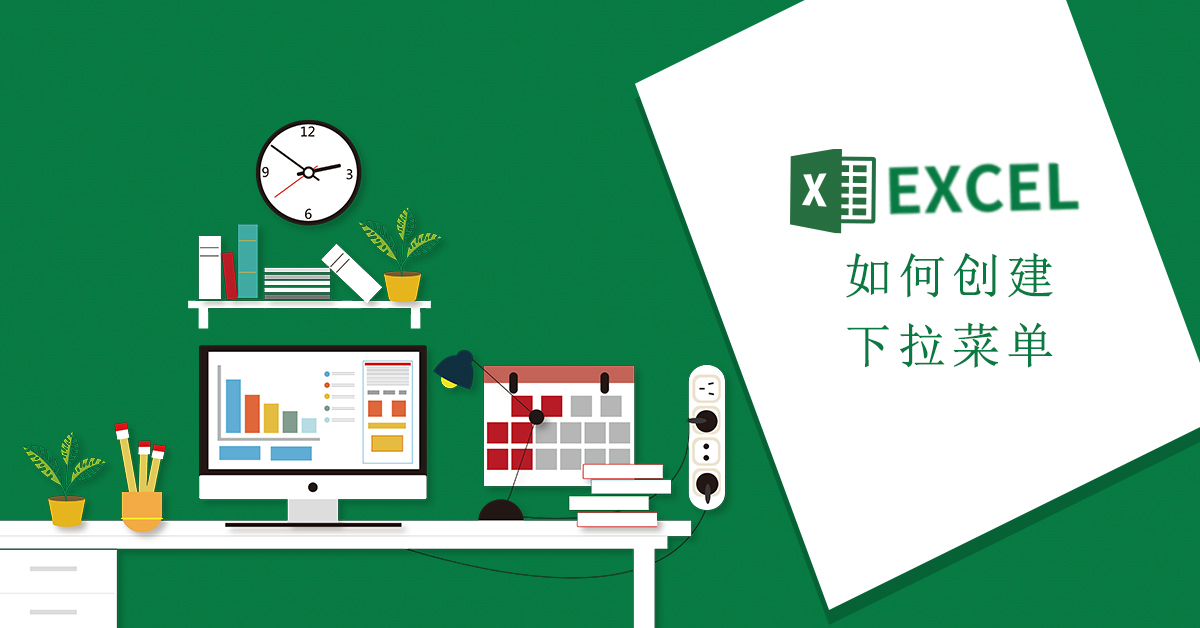
Excel创建下拉菜单步骤:
- 例如我们现在要在B2单元格中制作一个下拉列表,其中包含了一些国家。首先,我们在D列中依次输入一些国家名称。
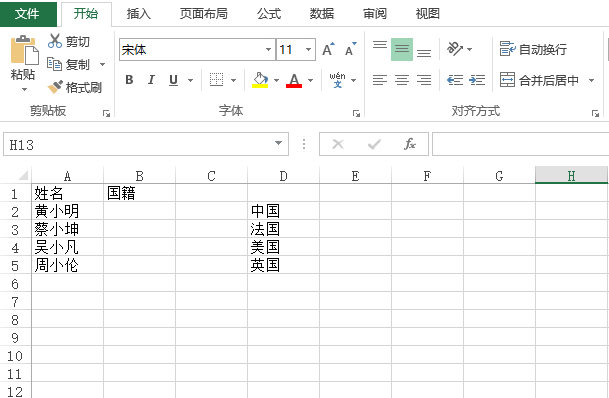
- 选中B列需要制作下拉菜单单元格,切换到“数据”选项卡,单击“数据验证”按钮。
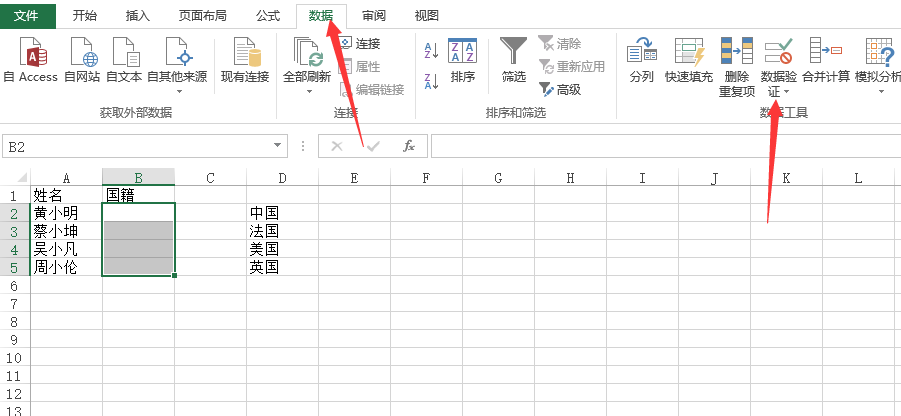
- 此时会弹出一个“数据验证”对话框,并且自动切换到了“设置”选项卡,我们在“允许”下拉框中选择“序列”,然后单击“来源”框右侧的按钮。
- 拖动鼠标选中D列中的数据,直到“数据验证”窗口中包含了所有需要的数据来源后,单击其右侧的按钮。
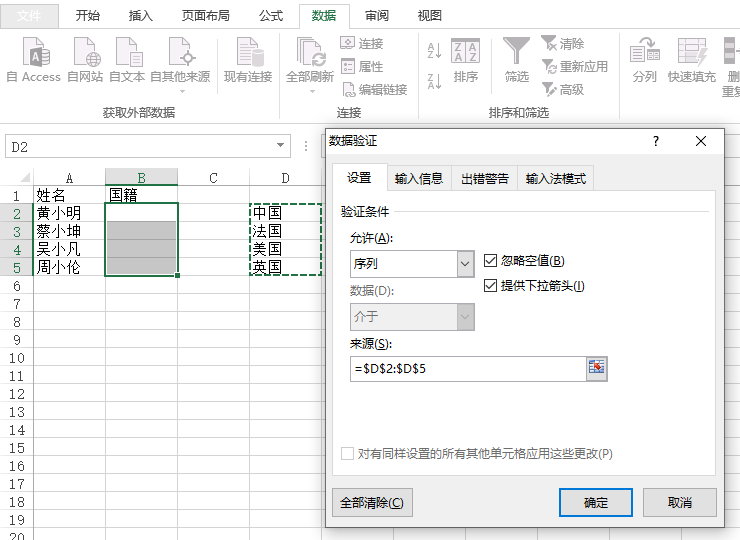
- 返回到之前的“数据验证”窗口中,再次确认验证条件,无误后单击“确定”按钮。
- 返回工作表,大家可以看到B2单元格中有了我们想要的下拉列表。
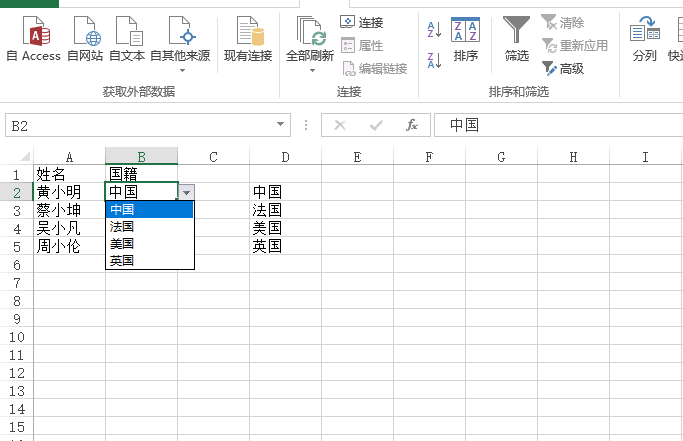
提示:除了为特定单元格创建下拉列表之外,相同的行或列也可以同时创建相同的下拉列表,可以在第二步中指定行或列。 此外,其他版本的Excel的下拉列表创建方法与此类似。